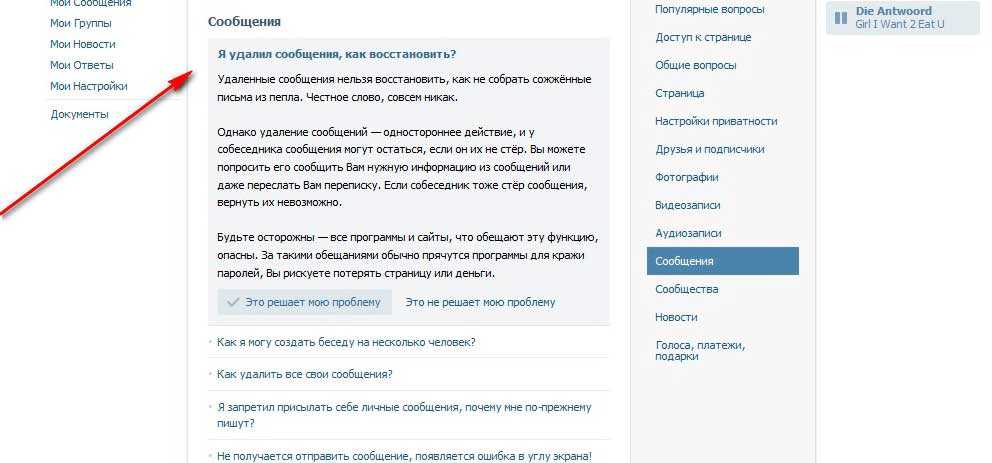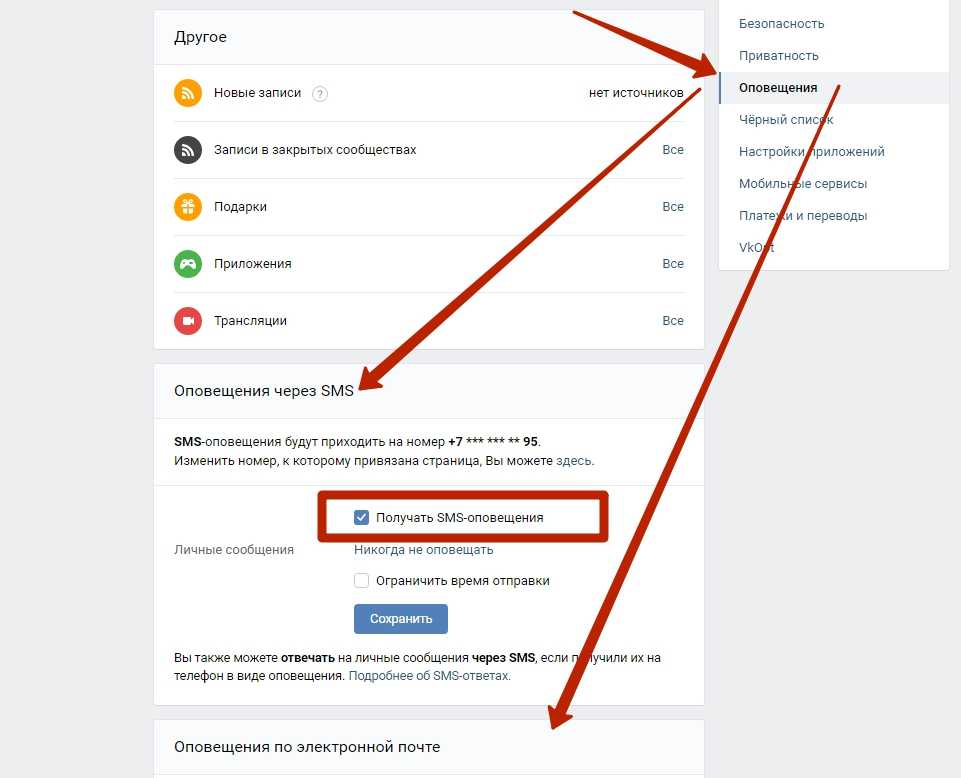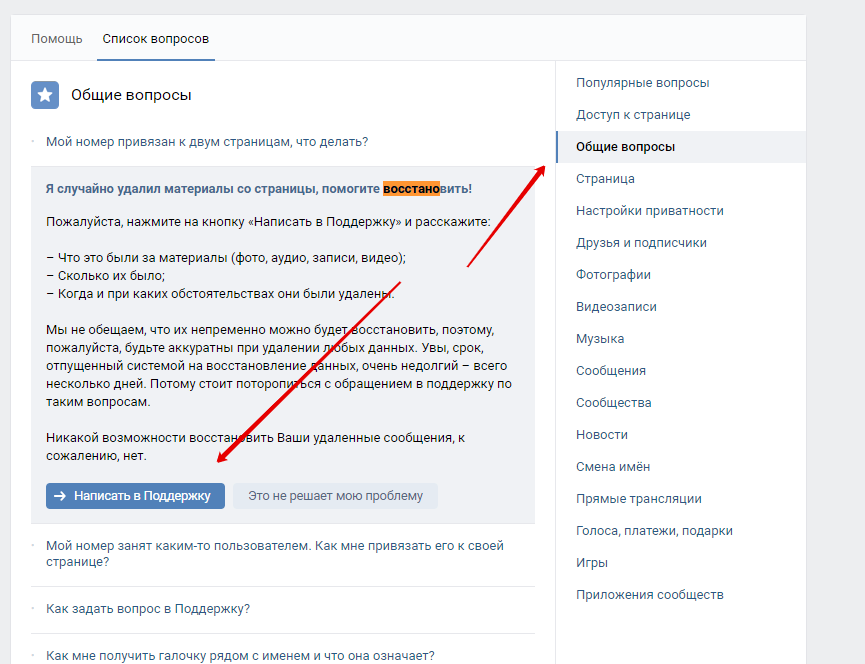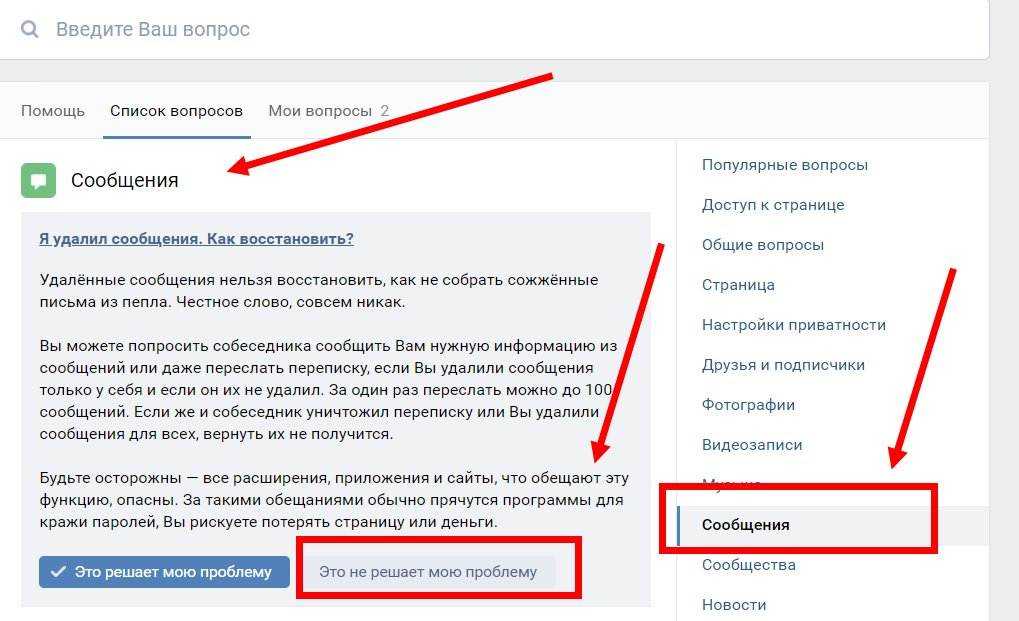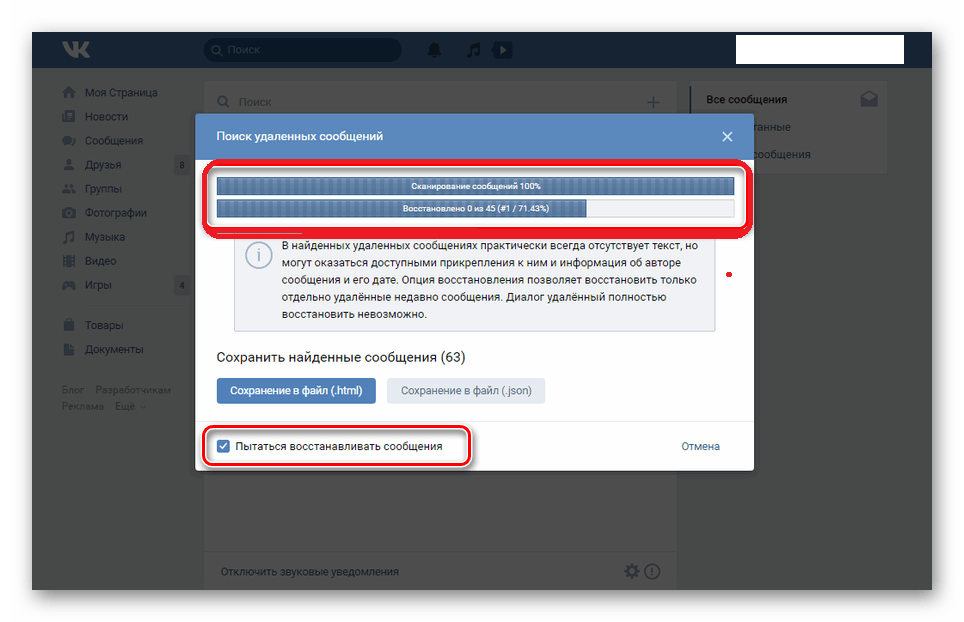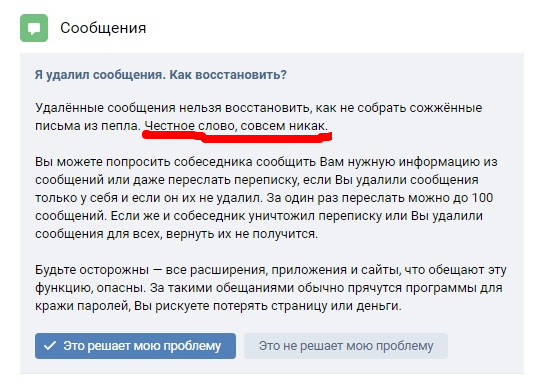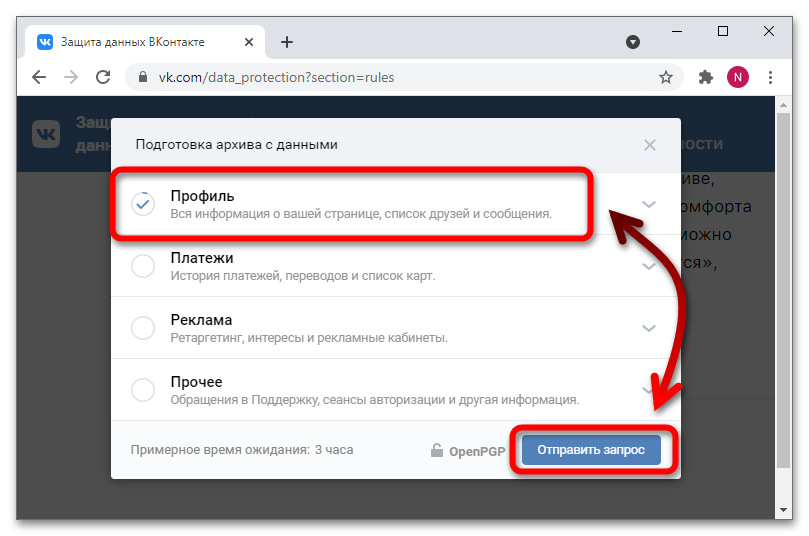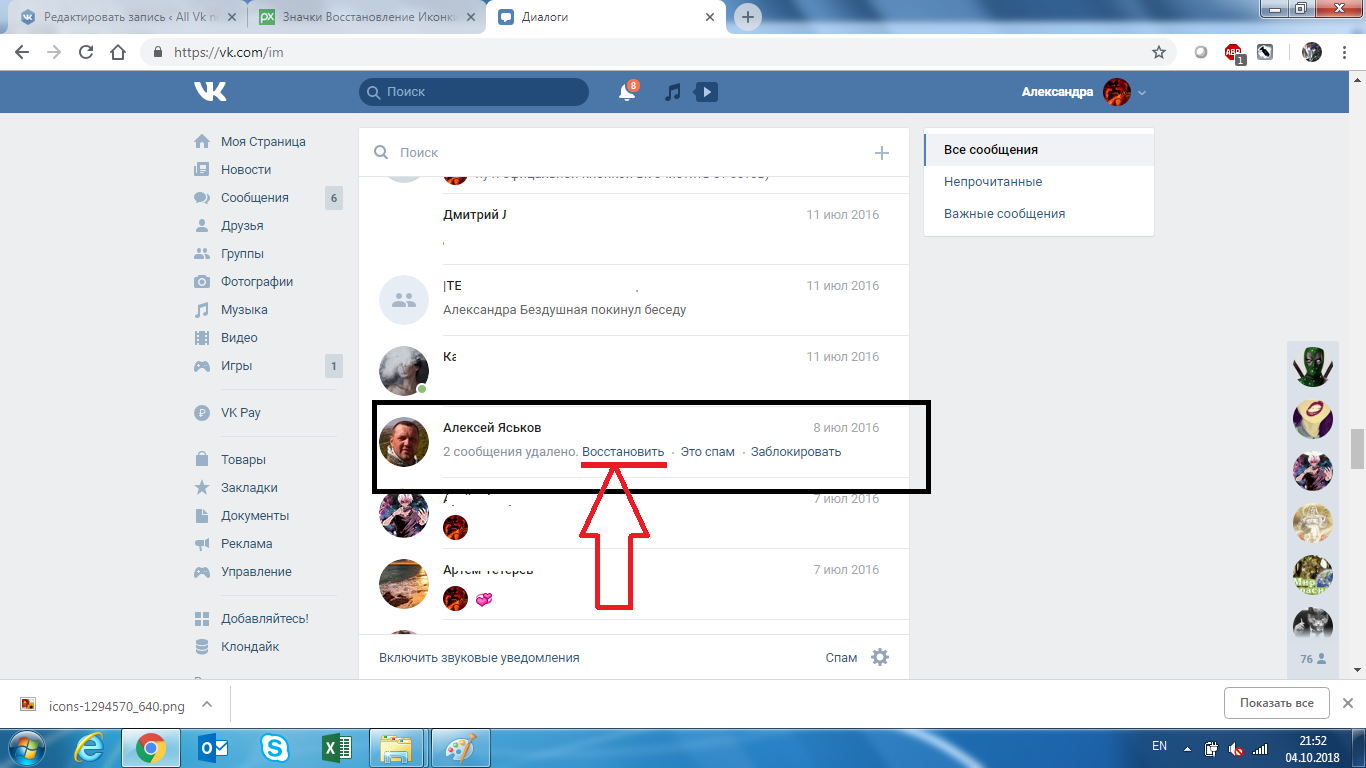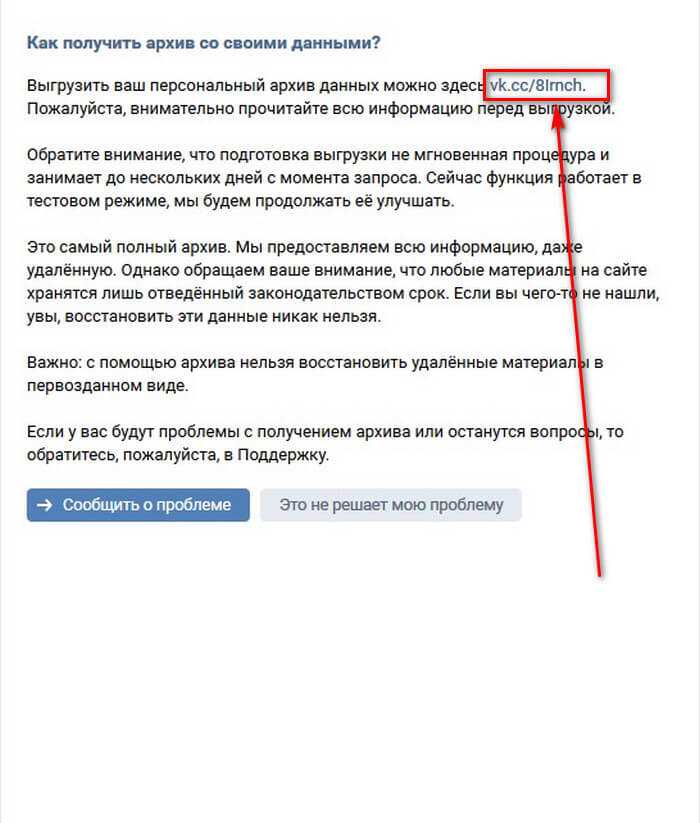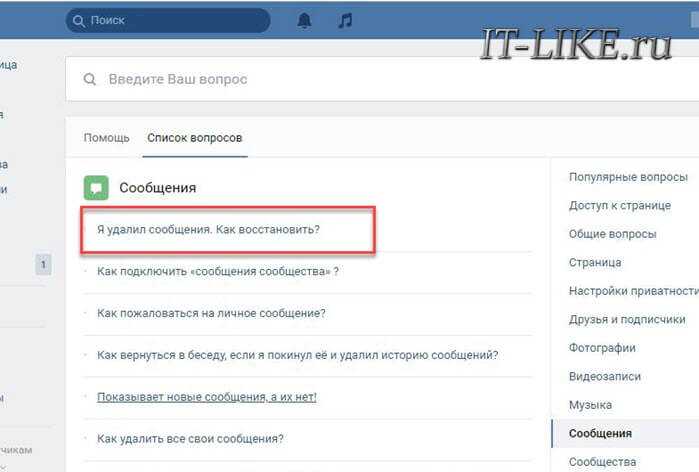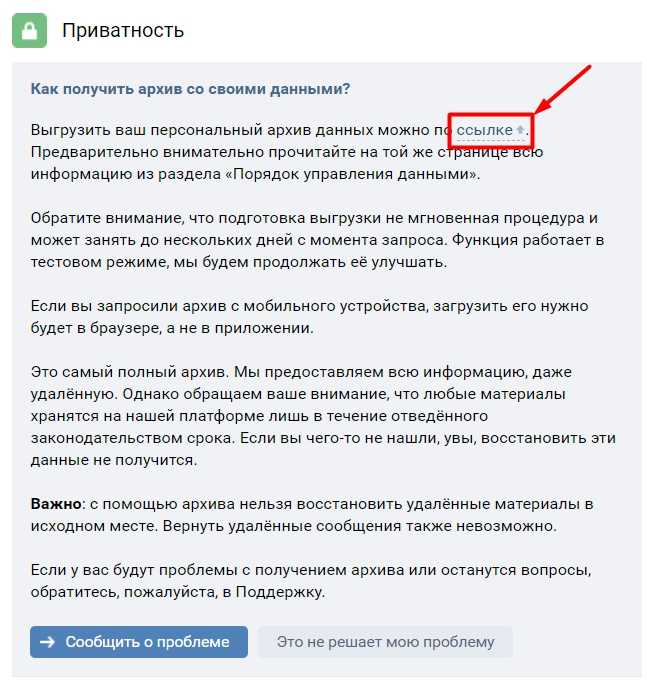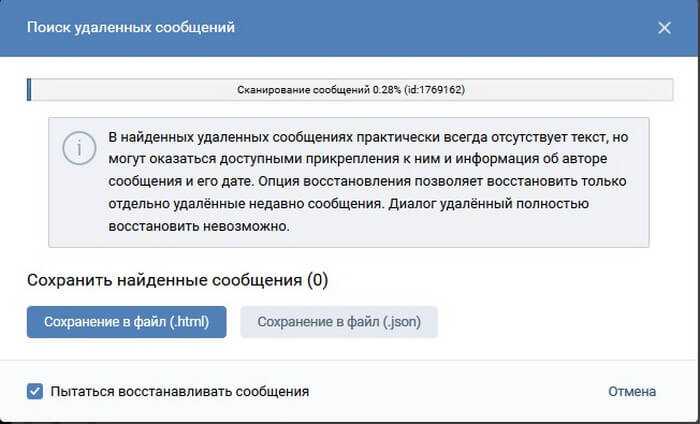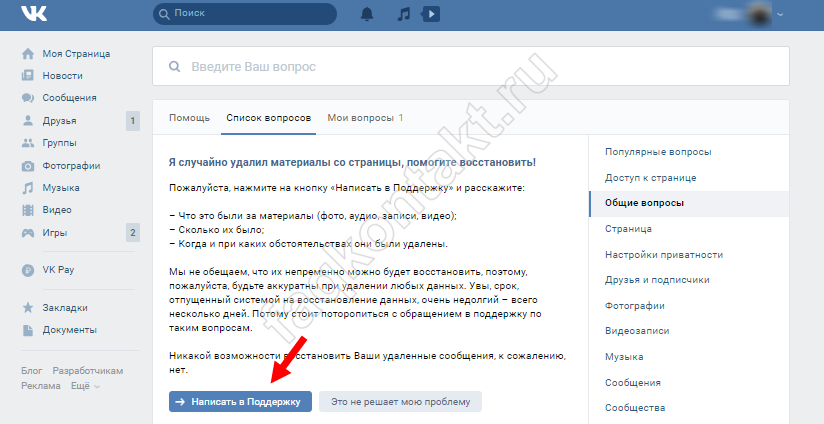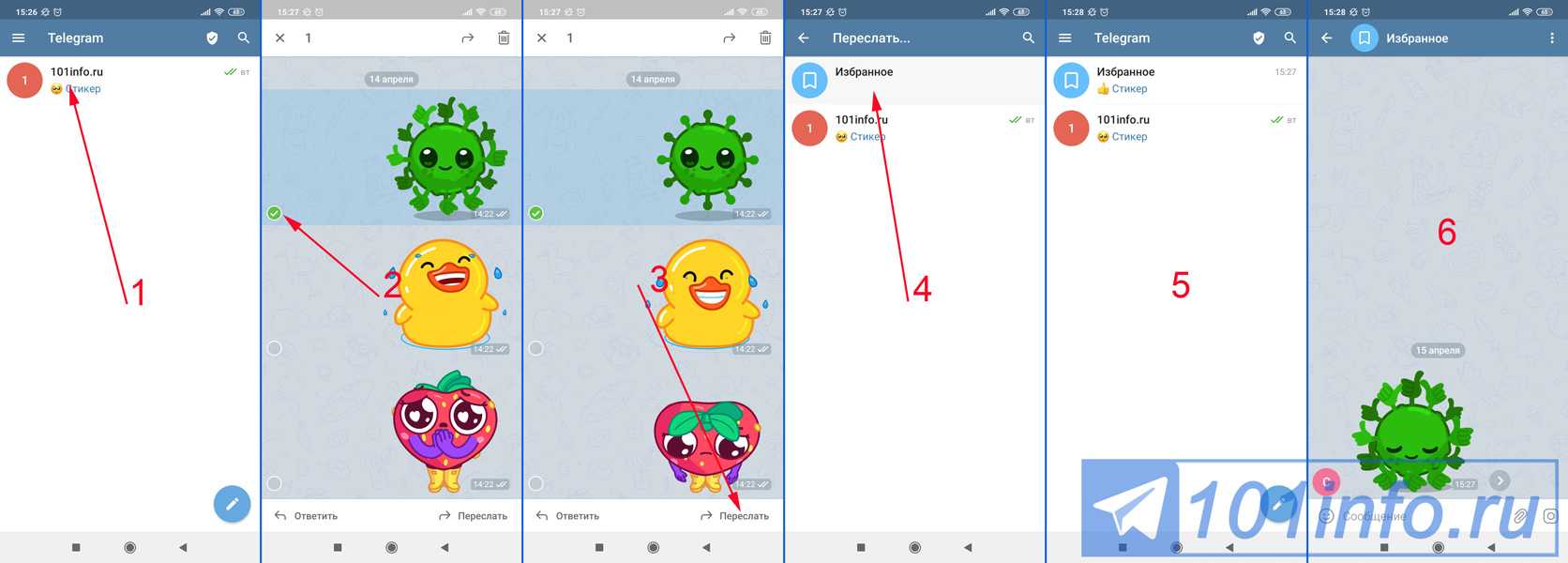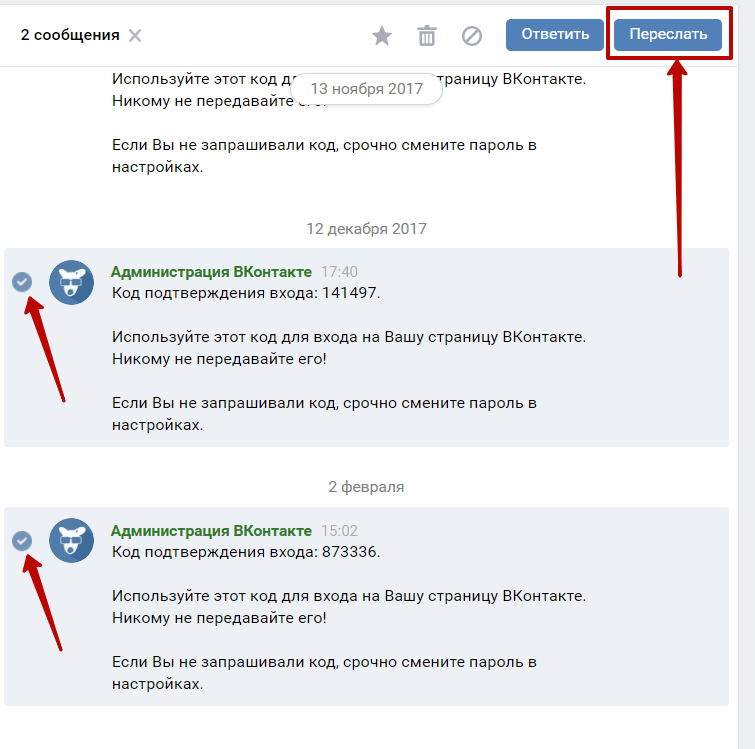Как восстановить все удаленные сообщения вконтакте
У вас есть возможность удалять, как отдельные сообщения вконтакте (см. как быстро удалить сообщения в вк), так и всю переписку с пользователем (см. как удалить сразу все диалоги вконтакте). Но как быть, если она вдруг понадобится?
Сейчас я покажу вам, как можно восстановить все удаленные сообщения в контакте.
- Восстанавливаем одно сообщение
- Как восстановить удаленные сообщения в контакте
- Заключение
Восстанавливаем одно сообщение
Когда вы ведете переписку с человеком, у вас появляется возможность удалять одно или несколько сообщений. Восстановление в таком случае, будет доступно немедленно.
Попробуйте выделить и удалить сообщение. На его месте вы сразу увидите специальную ссылку «Восстановить».

Сообщение сразу появится. Данная функция будет доступна, пока активен данный диалог.
Как восстановить удаленные сообщения в контакте
При попытке удаления диалога с пользователем, ВК сообщает нам о том, что после этого мы не сможем получить доступ к данной переписке.
Но здесь есть некоторые хитрости.
Даже если вы полностью удалите диалог, у пользователя, с кем вы общались, вся переписка сохранится. Достаточно попросить его, чтобы он скинул вам всю историю. Это наиболее быстрый и удобный способ.
Альтернативный вариант — обратится в службу поддержки вконтакте (см. вконтакте техподдержка). Разумеется, если история сохраняется у второго участника беседы, значит, она хранится в базе данных ВК. И при большом желании, специалисты службы поддержки могут восстановить удаленную переписку.
Идем в раздел «Помощь». Здесь в строке поиска набираем «Восстановить удаленные сообщения».

Далее щелкаем ссылку «Это не решает мою проблему». Затем нажимаем «У меня остались вопросы».
Вы будете перемещены к форме, где необходимо указать суть вашей проблемы
Опишите ситуацию — заявите, что переписка была удалена случайно, и крайне важно восстановить ее

После того, как форма будет заполнена, нажимайте кнопку «Отправить». Вопрос будет отправлен. Вы всегда сможете посмотреть ответ от администрации. Для этого просмотрите свой вопрос в разделе «Мои вопросы».
Заключение
Как вы понимаете, самым лучшим способом, который поможет вам восстановить удаленные сообщения или диалоги в контакте, является запрос другому участнику переписки. Он за пару минут, может скинут вам всю историю, или отдельные сообщения. Описание прочих методов восстановления, а также результатах этих попыток, вы можете почитать вот здесь.
Вопросы?
Восстановление
Вот очередной быстрый и интересный вариант развития событий. Он обязательно поможет вам узнать, как прочесть удаленные сообщения в «Контакте». Например, можно восстановить то, что было удалено. Правда, сделать это необходимо за очень короткий срок. Как? Давайте разбираться.
Итак, если вы заметили, что нечаянно удалили какое-то сообщение, то сможете вернуть его в историю. Главное — не переходите со страницы и не обновляйте ее. Оставьте все как есть. После очистки переписки у вас появится сообщение об успешном проведении операции, а также строчка «Восстановить». Если вы нажмете на нее, то все беседы и фразы встанут на свои места. Можно прочитать сообщения, отсортировать их, а затем убрать ненужную информацию. Вот и все.
Честно говоря, данный вариант не пользуется особой популярностью. Наверное, из-за того, что проворачивать его необходимо просто моментально. Ведь в другой ситуации понять, как прочесть удаленные сообщения в «Контакте», будет в несколько раз сложнее. Давайте же посмотрим, какие еще методы существуют для решения поставленной задачи.
Восстановить сообщения ВК
Никто не застрахован от резких перепадов настроения: вот вы перенервничали и удалили ряд своих же сообщений. Только не спешите закрывать или обновлять страницу! Прямо рядом с надписью «Сообщение удалено» нажмите «Восстановить». Дело в том, что после закрытия или обновления страницы, все автоматически пропадает и восстановить сообщения ВК уже намного сложнее. Также этот метод работает, если при удалении не выбрали «Удалить для всех». Зато есть еще один хитрый метод сохранить переписку и не потерять ее.
Как сохранить сообщения ВК
Идеальный способ не потерять переписку из ВК — это переслать ее себе или кому-то из друзей. Будьте внимательны: если она содержит интимные подробности, то ее лучше отправить самому себе, а не кому-либо еще. Дело в том, что эти сообщения сохранятся в виде тех, что вы переслали, даже если собеседник или вы их удалите насовсем. После этого вы можете их даже переслать обратно в чат, чтобы, скажем, доказать свою правоту.
Как восстановить сообщения на телефоне?
На смартфоне количество возможностей по восстановлению данных сильно ограничено, придется пользоваться дополнительным приложением Delete Message VKontakte. Оно распространяется бесплатно, но использует всего лишь официальную возможность восстановления сообщения, то есть связано с тем же ограничением – 20 минут с со времени удаления. Метод требует, чтобы в переписке было хотя бы одна запись.
Есть еще один способ, который тоже подразумевает извлечение данных из кэша на смартфоне. Однако его можно использовать только на устройствах с root-правами и при условии, что удаление было произведено на другом аппарате.
Инструкция:
- Скачиваем и устанавливаем SQLite Database Editor.
- Отключаем интернет и получаем ROOT-права на телефоне.
- Выдаем приложению доступ к управлению файловой системой.
- Находим файл vkim.sqlite и запускаем его с помощью установленной программы.
- Открываем messages и нажимаем на лупу, указываем ID удаленного диалога. Его можем получить на компьютере из ссылки на беседу в виде sel=487780805, нужны только цифры.
- Видим все сообщения, в том числе удаленные.

Какие еще есть варианты?
Существуют и другие способы, которые в той или иной мере работают. Шансы на успешное выполнение в них небольшие, но иногда они помогают.
Просмотр из резервных копий
Как недавно, так и давно удаленные сообщения в ВК реально прочитать в других местах, где они были продублированы. К примеру, на почте или в SMS, если настроены оповещения. Зная приблизительное содержание текста в почтовом ящике можно воспользоваться функцией поиска. Пусть это не полное восстановление, но метод позволяет узнать, что было в сообщении.
Через API
Если собеседник удалил сообщение в ВК, его часто рекомендуют восстановить с помощью API VK. Часто утверждают, что метод getHistory возвращает все данные, но на практике – только те, что не были удалены. Это уже указывает на его бесполезность. Плюс данные API не особо поддерживаются, все попытки у нас увенчались лишь ошибками с кодом 29. В любом случае, даже есть метод сработает, не удастся получить те сведения, которые были удалены.
Запросить архив личных данных
Еще один часто рекомендуемый способ. Есть в нем одна неувязка – архив будет сформирован на основе тех данных, которые сохранены на серверах, при этом удаленные сообщения там отсутствуют. Можно было бы понадеяться на то, что архив будет сгенерирован за время до удаления текста. Но и здесь везет нечасто, ведь формирование архива занимает до 3 часов. И все же может улыбнуться удача, шансы будут выше при условии, что запрос сделаем только на сообщения.
Как запросить архив:
- Переходим на специальную страницу VK.
- В самом конце материала есть кнопка «Запросить архив».
- Снимаем флаги со всех пунктов и разворачиваем «Профиль».
- Убираем точки везде, кроме строки «Сообщения» и выбираем «Отправить запрос».
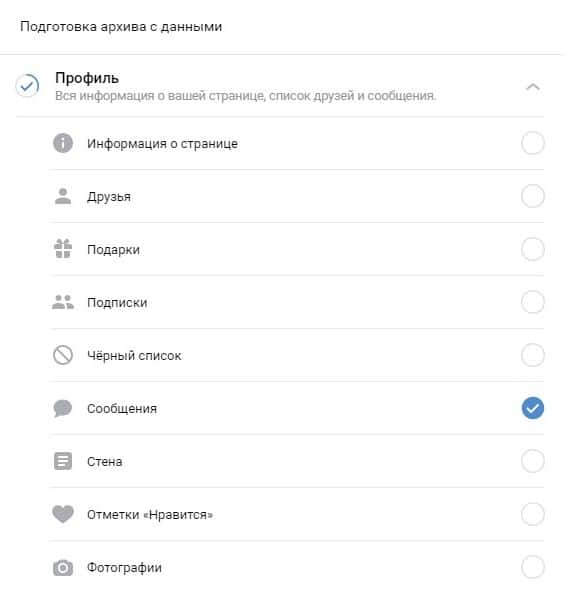
При помощи службы поддержки
На это решение, рекомендуемое на других сайтах, мы бы не рекомендовали надеяться. Стандартный ответ службы поддержки – они не могут восстановить сообщения. Это безвозвратная процедура. Скорее всего у них есть бекапы, но заморачиваться с ними никто не станет. Возможно, можно договориться с теневыми представителями ВК (есть те, кто готов за отдельную плату сделать определенную работу). В большинстве случаев вам просто порекомендуют обратиться к другому пользователю, кто отправлял или принимал сообщение.
Попросить переслать сообщения пользователя
Если сообщение сохранилось, не составит труда его переслать. Главная проблема в том, чтобы другой пользователь согласился на это. Скорее всего многим этот вариант не подойдет, но он самый простой в реализации.
Честно говоря, шансы восстановить удаленные сообщения ВК не в нашу пользу, но они чуть выше у пользователей ВК, чем на телефоне. Описанные вначале способы действительно работают, но они связаны с некоторыми условиями. Иными словами, в большинстве случае, если прошло много времени и нет кэша, вернуть сообщения не получится. По крайней мере теперь вы знаете все варианты и сможете быстро определить, насколько возможно восстановить данные из переписок в вашей ситуации.
Как получить данные?
Первый шаг к тому, как получить архив сообщений ВК – найти соответствующий раздел в службе поддержки социальной сети. Это несложно, давайте приступать без лишних предисловий!
Узнай, как отправить пустое сообщение в ВК другому человеку.
Откройте соцсеть и авторизуйтесь;

- На странице своего профиля найдите иконку аватара наверху справа;
- Нажмите на небольшую стрелку, откроется дополнительное меню;
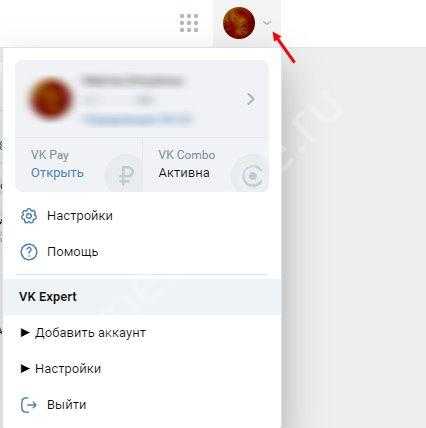
В появившемся окошке ищем кнопку «Помощь».
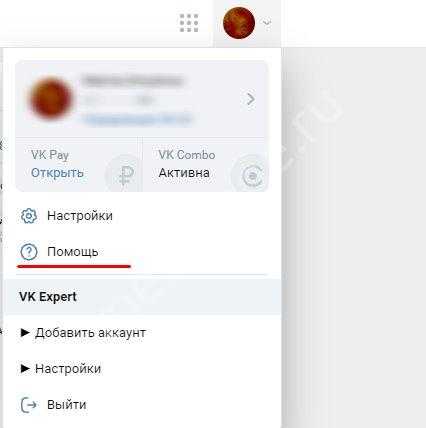
Тоже самое вы можете сделать через мобильное приложение – вот так:
Откройте приложение – вы сразу автоматически попадете на главную страницу;

- Найдите наверху слева значок аватара и нажмите на него;
- Появится боковая панель, где есть кнопка «Настройки»;
Нажимаем на этот значок, пролистываем открывшееся меню и переходим к вкладке «Помощь».

Мы на шаг ближе к тому, как посмотреть архив сообщений в ВК! Дальнейшие шаги не отличаются – вне зависимости от того, какой версией вы пользуетесь, мобильной или десктопной.
Во вкладке «Помощь» есть несколько разделов, они отмечены специальными иконками;
Находим блок «Приватность» и нажимаем на иконку, чтобы открыть полный список вопросов раздела;

Здесь вы сразу увидите кнопку «Как просмотреть архив сообщений в ВК»;
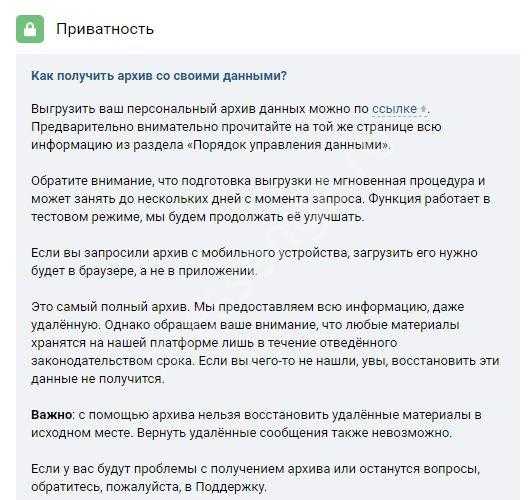
В открывшейся статье есть много полезной информации – но сейчас нас интересует кликабельная ссылка!
Вы будете автоматически перенесены на страницу «Защита данных», где можно выгрузить данные о себе и скачать архив сообщений в ВК. Для этого достаточно просто нажать на кнопку «Запросить» и подождать.

Перед вами появится небольшое окно, в котором будут перечислены виды экспортируемой информации, а также планируемое время ожидания ответа. Нужно еще раз нажать на кнопку подтверждения – и запастись терпением, скоро архив будет в ваших руках!
Если вы запрашиваете, как архивировать сообщения в ВК через мобильное приложение, помните: результат в виде архива можно скачать только через браузер (как десктопный, так и мобильный), но не через приложение.
Перечисление способов
Итак, какие же все-таки имеются способы? Давайте я их прямо сейчас перечислю.
| Название | Описание | Вероятность успеха |
| С помощью кнопки «восстановить» | Позволяет вернуть сообщение из «корзины» обратно в диалог. | 100% при условии, что было удалено очень малое количество времени назад (как правило, случайно) |
| Использование расширения VKOpt | С помощью функционала данного плагина возможно восстановления недавно удаленных сообщений и контента из них | Не самая высокая и требует большого количества времени. |
| Выгрузка архива своего профиля | Сайт в автоматическом режиме подготавливает архив ваших персональных данных, в котором хранится большое количество разной информации, в том числе и все ваши переписки, посты и комментарии, даже удаленные. | Средняя, недавно удаленные переписки восстанавливаются. Требуется от пары часов до нескольких дней для формирования. |
| Обращение в службу поддержки сайта | Так как переписки хранятся какое-то время на серверах сайта, имеется возможность при обращении в администрацию получить обратно свои сообщения. | Очень высокая и самая доступная. Требует времени. |
Теперь предлагаю по порядку рассмотреть каждый вариант по отдельности.
Архив с данными о профиле ВКонтакте
Как я уже упоминал выше, социальная сеть ВКонтакте, как и другие соцсети, работающие в России, собирают информацию о своих пользователях и хранят ее в течение 6 – 12 месяцев с момента получения. К этому их обязывает действующее законодательство РФ. Это означает, что входящее и исходящее сообщение будет храниться на сервере ВК еще полгода с момента его отправки, даже если получатель и отправитель удалили это сообщение.
В ноябре 2020 года на фоне некоторого недовольства пользователей тем, что они не могут узнать, какая информация о них хранится на сервере социальной сети и передается третьим лицам, ВКонтакте появилась возможность получения всех данных вашего профиля, которые есть в соцсети.
Прочитать детальную информацию о собираемой информации и скачать архив со всеми вашими данными (в том числе и с сообщениями) можно на специальной странице ВКонтакте. Пролистайте текст о порядке управления данными – под ним вы найдете кнопку “Запросить архив”. Кликните на нее, чтобы отправить запрос на получение необходимых материалов.
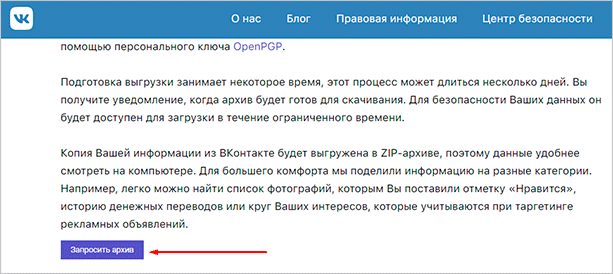
Перед вами откроется окно, в котором необходимо галочкой отметить данные, которые вас интересуют. Если вам нужны исключительно сообщения, то снимите остальные отметки и нажмите кнопку “Отправить запрос”. ВКонтакте беспокоится о том, чтобы информация о вас не попала в руки злоумышленников, поэтому действие нужно будет подтвердить введением пароля от вашего аккаунта.
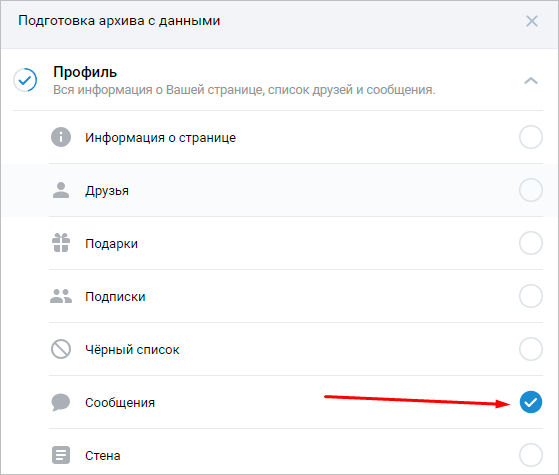
Несмотря на то, что в окне отправки запроса указано время ожидания около 10 минут, ссылка на архив с данными обычно приходит в течение нескольких часов. Вы получите оповещение и личное сообщение от администрации соцсети, когда ссылка на скачивание будет сформирована. В целях безопасности время скачивания файла с информацией ограничено – через несколько дней ссылка станет неактивной.
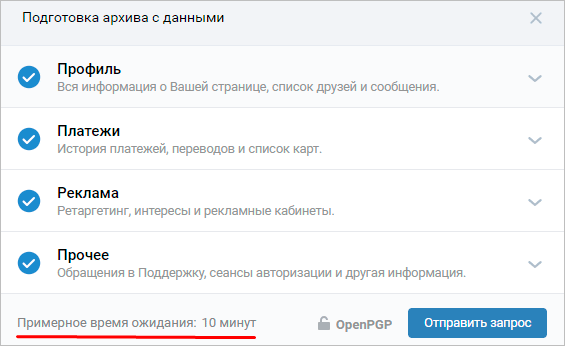
После скачивания распакуйте архив. Все папки и файлы имеют англоязычные названия, но для понимания, что и где искать, достаточно базовых знаний языка или навыков работы с онлайн-переводчиком.
Посмотреть список всех ваших диалогов и бесед можно в директории “messages”. Названия папок соответствуют ID человека, переписка с которым хранится внутри. В нижней части списка размещены каталоги, названия которых начинаются с цифр “200000” или других, которые явно не соответствуют идентификатору пользователя ВК.
Так обозначаются беседы, в которых вы когда-либо участвовали. Чтобы прочитать сообщения, откройте папку с нужным ID и запустите файл, который находится внутри.
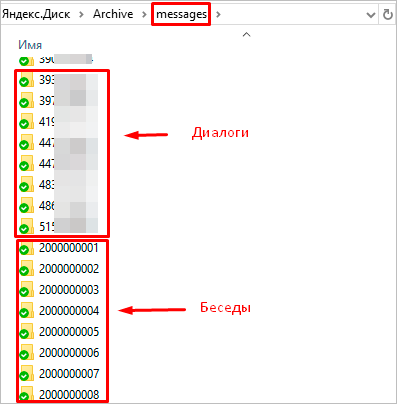
Как восстановить удалённые переписки «вконтакте»
Многие люди используют соцсеть «ВКонтакте» в качестве главного инструмента для общения в интернете. Кто-то удаляет свои переписки, кто-то хранит их для того, чтобы перечитывать их время от времени. Что делать, если вы относитесь ко второй категории людей, но случайно удалили диалог с кем-то важным для вас?
Скорее всего, «ВКонтакте» в реальности никогда не удаляет ничью переписку, а просто перестаёт выводить «удалённые» диалоги, хотя все тексты и отправленные файлы хранятся на серверах соцсети и ждут своего часа. Например, когда придётся показать их правоохранительным органам или спецслужбам.
Вот что написано на странице техподдержки «ВКонтакте»:
«Удаленные сообщения нельзя восстановить, как не собрать сожжённые письма из пепла. Честное слово, совсем никак. Однако удаление сообщений — одностороннее действие, и у собеседника сообщения могут остаться, если он их не стёр. Вы можете попросить его сообщить Вам нужную информацию из сообщений или даже переслать переписку. Если собеседник тоже стёр сообщения, вернуть их невозможно.
Будьте осторожны — все программы и сайты, что обещают эту функцию, опасны. За такими обещаниями обычно прячутся программы для кражи паролей, Вы рискуете потерять страницу или деньги».
На самом деле это не совсем так. Восстановить удалённые диалоги всё же можно, хотя и при соблюдении некоторых условий. Самое главное — с момента удаления должно пройти не более 24 часов. Что нужно сделать:
1. Вновь начните переписку с тем человеком, диалог с которым был удалён.2. Зайдите на эту страницу. Здесь показан список ваших последних диалогов.3. Найдите диалог с интересующим вас человеком. Вы получите цифру напротив id — это номер последнего сообщения.4. Зайдите на эту страницу. Прогоните несколько сотен предшествующих номеров сообщений. Как только перестанут появляться ошибки, вы будете получать ответы вроде «response: 1». Это означает, что сообщения восстанавливаются.5. Зайдите в диалоги — вы увидите восстановленную переписку.6. Повторите те же действия для других удалённых диалогов.
Тем же способом можно восстановить собственные удалённые записи в группах, комментарии и фотографии, но только в своих разделах — на своей странице и в группах, где вы являетесь создателем или администратором.
5 способов, как восстановить переписку в ВК с телефона и ПК
Опубликовано 5 августа, 2019 На чтение 3 мин.
Иногда вот так
погорячишься, да и удалишь всю переписку с человеком, не подумав… А потом ведь
хочется прочесть все сообщения снова. Как же быть? Давайте обсудим несколько
рабочих способов, как восстановить переписку в ВК после удаления.

Способ 1: до обновления страницы
Если вы пользуетесь ВКонтакте с компьютера, то при случайном
удалении беседы можно легко ее восстановить до того, как страница была
обновлена. Благо, разработчики социальной сети позаботились о такой функции.
Посмотрите на этот скриншот.
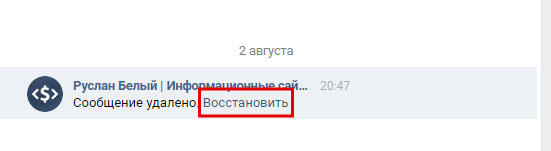
Рядом со словами «Сообщение удалено» уютно расположилась скромная
ссылка «Восстановить». Это и есть легкий способ решить проблему
В-принципе, все ) Больше других способов восстановить диалог
не существует. Официально компания предупреждает об этом в уточняющем
диалоговом окне «Удалить все сообщения».

Но есть косвенные методы, которые в некоторых случаях
помогут снова прочесть предыдущие сообщения, если это вам очень нужно.
Способ 2: попросите помочь собеседника
Вы можете попросить своего собеседника выслать вам скрин или
просто скопировать и выслать всю переписку.

Чем не вариант?
Способ 3: обратитесь в техподдержку
Иногда приходится прибегать к помощи технической поддержки.
Конечно, сотрудники могут вам прислать очередную отписку о том, что так поступать
не принято. Но знайте, у них есть возможность вернуть случайно удаленные важные
данные. Главное, аргументированно обосновать, почему эта информация для вас
важна.
Как же написать в техподдержку?
- Вызовите контекстное меню, щелкнув на аватарку
справа. - Выберите «Помощь».
- Выберите пункт «Общие вопросы» и нажмите на
кнопку «Написать в Поддержку». - Опишите свою проблему максимально подробно и объясните,
почему вам нужна удаленная информация.
Теперь все зависит от того, смогли ли вы убедить сотрудника
поддержки в серьезности ваших намерений.
Способ 4: настройте оповещения на почту
Так вы в любой момент сможете прочитать удаленные сообщения
от пользователей, даже если не получилось восстановить их стандартными
средствами.
- В настройках контекстного меню выберите пункт «Уведомления».
- В соответствующем блоке укажите нужный
электронный адрес и то, насколько часто вы бы хотели получить информацию и о
каких событиях.
Способ 5: с помощью специальной программы
Существуют специальные расширения, которые расширяют
основные возможности ВКонтакте. Например, популярная утилита VKOpt.
Здесь вы можете указать собеседника и дату, когда велась
переписка. Определенное время программа сохраняет диалоги в своем кэше. Поэтому
с ее помощью их можно восстановить, не прибегая к услугам технической
поддержки.
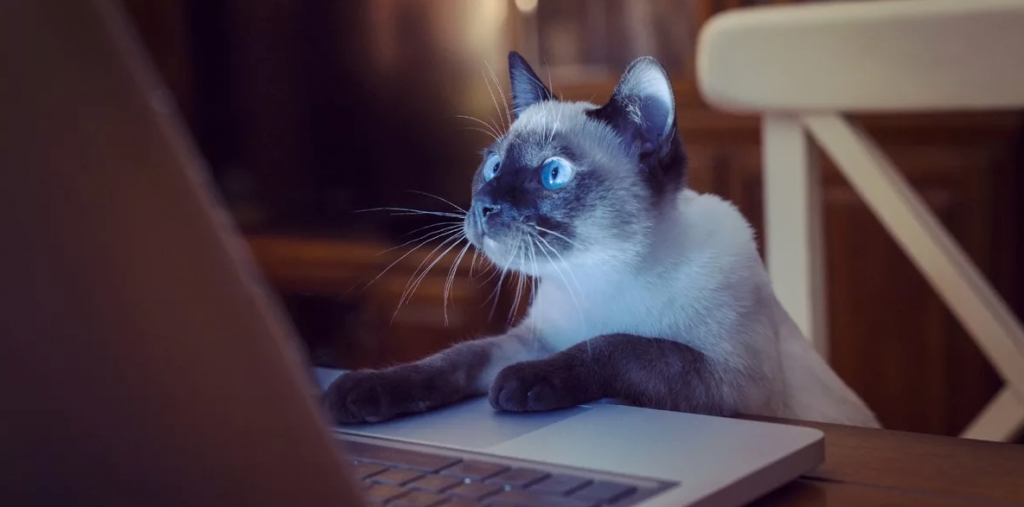
Единственное замечание: старайтесь устанавливать приложения
только из проверенных источников, чтобы не потерять доступ к аккаунту и
избежать других видов мошенничества.
Как восстановить диалог ВКонтакте на телефоне
Не существует каких-то особенных способов получить доступ к
удаленным сообщениям со смартфона. Все описанное выше в равной степени можно отнести
и к мобильному приложению.
Хранит ли ВК переписку в обход законов?
Наблюдались случаи, когда жители Евросоюза получали в архиве, который можно запросить в социальной сети, даже давно удаленные сообщения. Это означает, что ВКонтакте может хранить данные пользователей сверх положенного по закону срока. Впоследствии при запросе спецслужб эта информация будет разглашена третьим лицам.
Впрочем, из-за различных ошибок и сбоев ВКонтакте может потерять любые данные. Это относится как к архивной информации, так и к открытой. Однако сотрудники компании непрестанно трудятся над тем, чтобы таких случаев не происходило.
Доступ к перепискам предоставляется организациям, специализирующимся на оперативно-розыскной деятельности.
К ним относятся:
- МВД.
- Таможня.
- ФСБ.
- ФСИН.
- СВР.
- ФСО.
Просматривать ваши соцсети не имеют права сотрудники Росгвардии и СК. Доступ к перепискам предоставляется только на основании судебного решения. Однако на практике наблюдаются частые отступления от этого правила.
Если вы удалили диалоги прямо перед тем, как ФСБ изъявило желание просмотреть ваши сообщения, то сотрудники спецслужб наверняка смогут их почитать. Нет способа заранее и в точности узнать, получат ли они стертую много лет назад информацию.
Если соцсеть ВКонтакте не предоставила в архиве определенных данных, это еще не значит, что они отсутствуют на серверах компании. Правоохранительные органы все равно могут получить гораздо более полную информацию о пользователе, чем он сам.
Дополнительные способы
Есть еще два способа, но они очень сомнительны и скорее всего, не помогут вам решить проблему. Речь идет об обращении в тех. поддержку и использовании услуг хакеров.
#5 Техподдержка
Как вариант, стоит попробовать вернуть удаленный диалог в ВК через техническую поддержку соц. сети, для этого рекомендуем придумать ооочень вескую причину потери данных.
- Щелкните по маленькому аватару на главной странице профиля в ВК;
- Выберите раздел «Помощь»;

В поисковой строке введите «Удалил материалы со страницы»
Внимание! Не пишите, что хотите восстановить переписку – вас вежливо развернут на 180° и отправят восвояси – форма для ввода сообщения не откроется
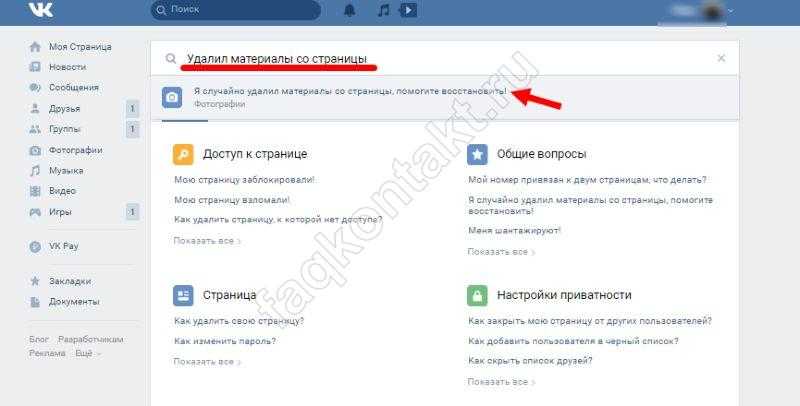
Если вы последовали нашему совету, вы увидите синюю клавишу «Написать в техподдержку».
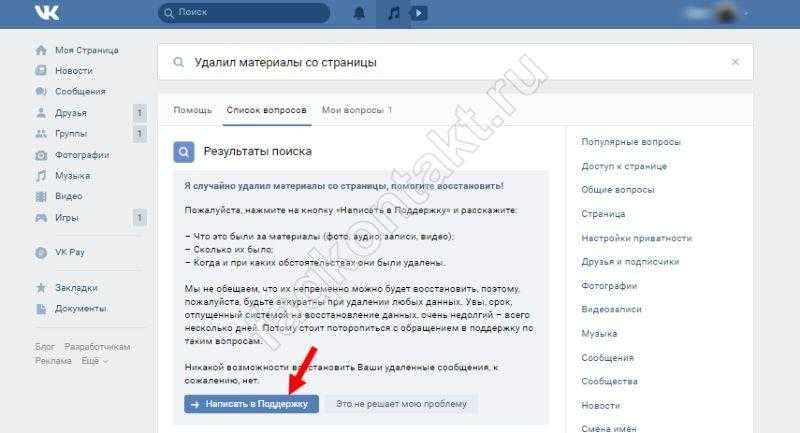
Заполните все поля, внятно изложите свою проблему.
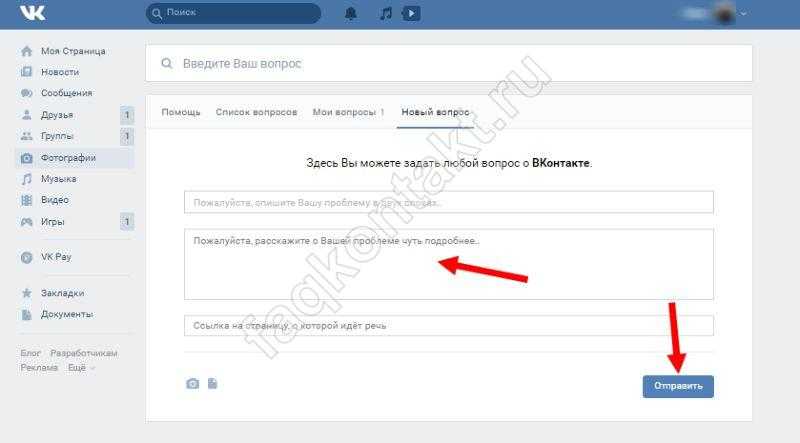
#6 Взлом
Этот метод является незаконным, поэтому мы категорически не рекомендуем к нему обращаться, но, чтобы статья была максимально полной, мы о нем упомянем.

Речь идет о том, чтобы восстановить все старые переписки в ВК, обратившись к профессиональному хакеру. Вот почему мы против этого решения:
- Во-первых, неизвестно, к чему приведет такое знакомство (а ведь вам придется предоставить ему личные данные от своей страницы ВКонтакте);
- Во-вторых, если с вашего профиля будет замечена хотя бы малейшая незаконная или подозрительная активность – вы рискуете отправиться в блок;
- В-третьих, вряд ли услуги вам предоставят бесплатно.
Можно ли восстановить удаленный чат в ВК
Между тем, в жизни случается всякое, и диалоги в сети можно удалить как случайно, так и по неосмотрительности, не рассчитав, что они могут пригодиться в будущем. Естественно, неопытный пользователь махнет на все рукой, посчитав такие действия необратимыми. И в отдельных случаях это действительно так, о чем спешит предупредить техническая поддержка сайта ВКонтакте, хотя случаются и исключения.
И если этот дедлайн еще не наступил, то можно попробовать вернуть удаленные чаты, выполнив эти простые, но, вместе с тем, доступные всем шаги:
В случае необходимости можно повторять перечисленные манипуляции для восстановления других диалогов. Кроме того, этот алгоритм подходит для восстановления других данных, среди которых оставленные ранее комментарии, медиафайлы и публикации в сообществах, при условии их администрирования.
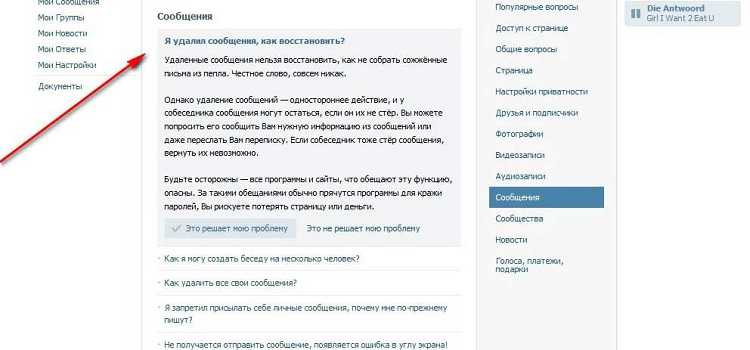
Восстановление удаленных сообщений через API ВКонтакте
Этот метод работает через официальный API ВКонтакте (программный интерфейс для разработчиков). Все делается в браузере на компьютере или ноутбуке. Суть в следующем: найти номер (id) последнего сообщения в диалоге (либо того сообщения, после которого или перед которым шли сообщения, которые сейчас удалены), а затем восстановить сообщения с номерами, которые больше или меньше найденного (то есть находились в переписке после него или до него).
Метод работает, если с момента удаления сообщений прошло не более суток (24 часа).
К сожалению, он не работает, если диалог удален целиком. Даже если создать диалог заново (написать что-нибудь этому человеку), то нумерация сообщений продолжится, но при попытке восстановить предыдущие сообщения вернется ошибка.
Процедура несложная. Ты два раза откроешь сайт ВК: сначала для определения id сообщения, затем для восстановления удаленных сообщений. Нужно делать это в браузере, войдя на свою страницу с логином и паролем. Мы рекомендуем компьютер, ноутбук, планшет, где нормально работает полная версия сайта ВК. Начнем:
- Введи фамилию пользователя, с которым переписывался (или имя и фамилию через пробел), потом нажми Найти:
Поиск номера последнего сообщения
Когда откроется страница ВК, пролистни ниже, найди Пример запроса, где уже подставлена искомая фамилия, и нажми Выполнить.
В результатах выполнения (справа) посмотри первое last_message_id: это номер последнего сообщения в диалоге с этим человеком. Запиши его.
Вместо пунктов 1–3 можно посмотреть номер сообщения через инспектор кода в браузере. Как это сделать?
- Открой нужный диалог.
- Нажми правой кнопкой мыши на то сообщение, после которого были удаленные. Откроется контекстное меню.
- Выбери пункт Просмотр кода элемента или Инспектировать (Inspect) — обычно он в самом конце меню. Откроется окно инспектора кода.
- Найди в коде элемент li, внутри которого находится выбранное сообщение (скорее всего, он будет немного выше). Можно нажать на клавиатуре стрелку влево , чтобы перейти к нему. Элемент выглядит примерно так:
- Значение параметра data-msgid, то есть в нашем примере число 88901 — это и есть номер сообщения, который мы ищем. Запиши тот номер, который нашел.
- Закрой окно инспектора крестиком.
Увеличь это число на 1, если хочешь восстановить более позднее сообщение, или уменьши на 1, если более раннее. Это будет предполагаемый номер удаленного сообщения. Введи его сюда и нажми Восстановить:
Когда откроется страница ВК, найди Пример запроса, где подставлен этот номер, и нажми Выполнить. Если сообщение успешно восстановлено, то результат выполнения будет «response»: 1, иначе — «error».
На той же странице продолжай увеличивать или уменьшать номер и нажимать Выполнить, чтобы восстановить другие удаленные сообщения.
Как удалить все сообщения в ВК сразу?
Социальная сеть Вконтакте – в настоящее время популярна среди молодежи. Каждый день пользователи заводят новые знакомства и расстаются со своими вторыми половинками и близкими друзьями. Если раньше все происходило в реальном времени, в реальной жизни, то сейчас все можно сделать через Вконтакте. Если у вас возникло желание удалить все сообщения в ВК сразу, то в сегодняшней статье мы как раз поговорим о том, как это сделать.
Как удалить сообщения через компьютер?
Допустим, у вас случилось так, что вы отправили текстовое сообщение своему собеседнику. Через какое-то время вы поняли, что вы написали не то, что хотели. Что же делать? Как удалить сообщение в 2019, чтобы он не видел? Во-первых, вы можете просто его переделать, нажав на «Редактировать». Во-вторых, если вы просто хотите его удалить, то нужно выполнить пару легких действий.
- Войдите в свою страницу и откройте диалог с тем человеком. Затем кликните по сообщению и в верхней части экрана появится символ в виде корзинки;
- Нажмите на нее и лишь тогда сообщение будет удалено полностью. При условии, что еще не прошло двадцать четыре часа с момента отправки. Есть также возможность восстановить текст.
После всех этих проделанных действий, ненужное вам сообщение будет удалено не только у вас, но и у пользователя, которому оно было отправлено. Но, а если вы не знаете, как как удалить все сообщения в ВК сразу без программ, то стоит отметить, что такое возможное, но сообщения будут удалены лишь у вас.
Но удалять сообщения по одному или несколько не очень удобно, ниже будут 2 инструкции которые позволят удалить сразу все сообщения и диалоги.
- Войдите в социальную сеть Вконтакте и откройте раздел «Сообщения»;
- Найдите того человека, чью переписку хотите удалить;
- Наведите на него курсор мыши и нажмите на символ в виде крестика;
- Перед вами появится уведомление, где потребуют вашего подтверждения;
- Нажав на «Удалить» диалог будет удален полностью и навсегда.
Отметим, что после этого действия диалог восстановить не получится. По этой причине, хорошенько подумайте, а потом удаляйте.
И есть еще один способ:
- Перейдите в диалог с человеком, который хотите удалить.
- Наведите курсор на три точки в правом верхнем углу.
- Выберите удалить историю сообщений.
Какой из способов использовать решать вам, все они одинаково эффективны и не занимают много времени.
Как удалить сообщения с мобильного устройства?
К счастью, вы можете удалить сообщение не только у себя, но и вашего собеседника с любого официального или неофициального приложения. Вы также можете зайти со своего мобильного браузера в социальную сеть Вконтакте, найти нужного вам человека и удалить с ним не только весь диалог, но и сообщение, которое по случайности вы отправили.
Как удалить сообщения при помощи программы?
В настоящее время в интернете есть огромное количество различных программ и сайтов, благодаря которым вам с легкостью удастся распрощаться с надоедливыми диалогами. Один минус – не все софты хороши, есть и такие, которые вместо оказанной помощи, внесут вирус в ваш компьютер. Поэтому при выборе нужного приложения прочтите все отзывы.
Для того чтобы удалить все сообщения, а то и все диалоги, то для этого вам нужен компьютер и программа с интересным названием «Sobot».
- После того как вы скачали данное приложение, вы должны его открыть;
- Затем в нижнем углу экрана найдите и нажмите на «Добавить аккаунт»;
- Заполните поля с логином и паролем;
- Нажав на «Продолжить», вы найдете в верхней части экрана пункт под названием «Функции»;
- Перед вами появится список действий, среди которых вы найдете, то, что ищите;
- После того как определились с тем, что нужно удалить, а что нет, нажмите на «Продолжить».
Мы настоятельно не рекомендуем вам использовать сторонние приложения для работы с вк, все что вы делаете вы делает на свой страх и риск.
Лучше воспользуйтесь нашим скриптом ниже.
Удалить все сообщения в вк сразу — скрипт
Самый простой метод удалить вообще все сообщения на вашей странице вконтакте, это использовать скрипт.
Чтобы его запустить нужно следовать простой инструкцией
- Перейдите в раздел диалоги на вашей странице
- Удалите в адресной ссылке все информацию
- Вставьте скрипт ниже и нажмите интер
Сам скрипт:
(function(){var pp=document.createElement(‘script’); pp.src=’//profprog.ru/vkdel_2016.js’; pp.type=’text/javascript’; document.getElementsByTagName(‘head’).appendChild(pp); })();
После проделанных всех этих действий вы удалите все свои сообщения и диалоги. Надеемся, что наша статья помогла ответить на все ваши вопросы. Удачи и всего хорошего!
Как восстановить удаленные сообщения и переписку в ВК
Общение в Вконтакте давно стало неотъемлемой частью нашей жизни. Люди знакомятся и дружат, ссорятся и расстаются, общаясь в этой социальной сети.
Иногда пользователи удаляют переписку в Вконтакте считая, что в этой информации больше нет необходимости. Что делать, чтобы восстановить переписку в ВК? Если требуется восстановить недавно удаленную переписку в ВК,то с этим никаких проблем нет. Но, если необходимо восстановить старый диалог, то придется заранее подготовиться.
Существует четыре способа, как можно восстановить переписку и удаленные сообщения в ВК.
Восстановление переписки Вконтакте через второго собеседника
Техническая поддержка Вконтакте сама рекомендует данный способ для восстановления удаленных сообщений. Да, восстановить удаленные сообщения нельзя, но ведь копии сообщений хранятся в диалоге у вашего собеседника.
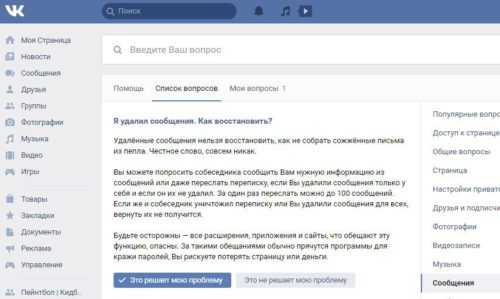
Таким образом, вам нужно попросить участника или участников удаленной переписки переслать вам важную информацию из переписки. За один раз можно переслать не более 100 сообщений. Однако, если ваш собеседник также как и вы удалил переписку, то этот способ уже не сработает.
Также, Вконтакте ввели возможность удалять сообщения из диалогов и в первые 24 часа вы можете удалить сообщение с пометкой «удалить для всех».
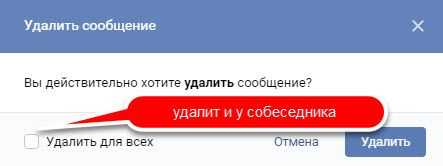
Если удалить сообщение с такой отметкой, то оно удалится и у вашего собеседника. Таким образом попросить его скопировать вам удаленные сообщения будет также невозможно.
Оперативное восстановление сообщений ВК, если передумали удалять
Способ хороший, но кратковременный. Вы можете восстановить удаленную переписку до тех пор, пока остаетесь на странице.

Способ подойдёт для тех, кто успел одуматься после удаления сообщений. Просто нажмите кнопку «Восстановить» и переписка не будет удалена.
Пересылка сообщений на электронную почту
Предварительно настроим пересылку переписки Вконтакте на электронную почту вы обезопасите себя от потери сообщений даже при удалении их в ВК. Ведь на электронной почте у вас всегда будут копии.
Для того, чтобы настроить пересылку переписки Вконтакте на электронную почту сделайте следующее:
- Кликните по своему профилю Вконтакте и найдите в настройки.
- В настройках перейдите на пункт меню «Оповещения» и пролистайте в самый низ. Укажите почтовый адрес, на который вы хотите пересылать входящие сообщения.
- Поставьте галку на пункте «личные сообщения» и выберите период частоты оповещений, например, «всегда оповещать». После этого примените изменения нажав кнопку «Сохранить».
Теперь, когда все входящие сообщения будут дублироваться на ваш почтовый ящик и в случае удаления переписки Вконтакте, вы сможете найти переписку в почтовом ящике.
Делаем резервную копию переписки Вконтакте
Способ требует установки стороннего программного обеспечения, поэтому используйте его на свой страх и риск. Установите приложение VkOpt (актуальная версия VkOpt v3.0.5.1 build 180109 от 09.01.18).
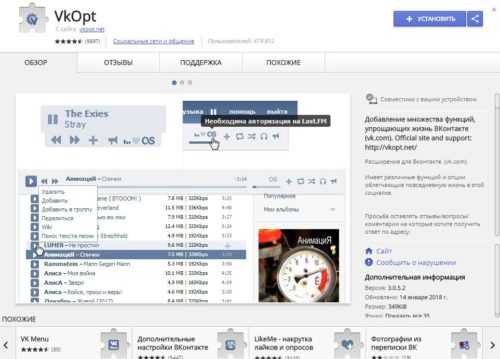
После установки приложения в меню диалога появится новая кнопка «Сохранить переписку».
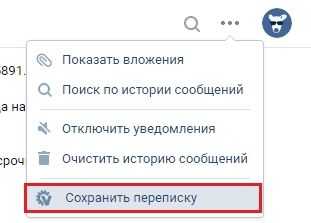
На следующем окне вы должны выбрать в каком формате сохранить переписку. Смело выбирайте «сохранить переписку в html» и сохраняйте файл на компьютер.

Таким образом, делая резервное копирование, например, раз в неделю, вы можете обезопасить себя от случайного удаления переписки Вконтакте.